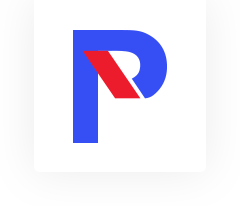Tutustu yksityiskohtaisiin Kuukausiluvan ostaminen -ohjeisiin ja saat Taskuparkki-sovelluksen helposti käyttöösi.

1
Lataa ilmainen Taskuparkki-sovellus Android-käyttöjärjestelmälle Google Play kaupasta tai iOS-käyttöjärjestelmälle App Storesta.

2
Kun avaat Taskuparkin ensimmäistä kertaa, pyytää sovellus lupaa sijaintipalveluiden käyttämiseen. Taskuparkki toimii myös ilman sijaintipalvelua, mutta suosittelemme ominaisuuden sallimista.

3
Sijaintipalveluiden sallimisen jälkeen sovellus aukeaa aloitusnäkymään kartalle.

4
Valitse aloitusnäkymästä vasemman yläkulman valikko, niin pääset rekisteröitymään ja kirjautumaan sovellukseen.

5
Paina Rekisteröidy ja pääset luomaan kirjautumiseen tarvitsemasi tunnuksen ja salasanan. Voit kirjautua myös Facebook -tunnuksillasi.

6
Valitse aloitusnäkymän vasemman yläreunan valikosta Omat tiedot, jonka alta löydät linkin Lisää kortti. Lisää myös autosi rekisteritunnus kohdasta Lisää auto.

7
*Syötä maksukorttisi tiedot. Ilman maksukortin tietoja et voi käyttää sovellusta pysäköintiin.
*Pysäköinnistä veloitetaan automaattisesti ja saat kuitin sähköpostiisi pysäköinnin päätyttyä. Voit lisätä useamman maksukortin tilille ja valita pysäköidessäsi, miltä kortilta maksu veloitetaan.

8
Syötä rekisteritunnuksesi. Voit syöttää useamman auton tiedot tarvittaessa.

9
Valitse aloitusnäytöllä oikean yläkulman suurennuslasi päästäksesi hakemaan yrityksesi pysäköintialueet. Voit hakea alueen annetulla aluekoodilla tai alueen nimellä.

10
Valitse kohde ja paina Aloita pysäköinti.

11
Valitse Maksutapa-kohdasta tyypiksi Kuukausimaksu, jonka jälkeen sovellus näyttää pysäköinnin kuukausimaksun hinnan. Varmista, että rekisteritunnus ja maksukortti on valittu ja paina Osta pysäköintilupa.

12
Saat kuittauksen, että olet ostamassa lupaa. Lupa uusiutuu automaattisesti 30 päivän välein. Hyväksy painalla Osta ja olet valmis. Kuitti lupaostoksesta lähetetään rekisteröinnissä käytettyyn sähköpostiosoitteeseen.

13
Sovellus näyttää sinulle yhteenvedon ostamastasi kuukausiluvasta kyseisessä pysäköintikohteessa.

14
Löydät lupasi sovelluksen vasemman yläreunan valikosta kohdasta Pysäköintiluvat, jossa voit vaihtaa lupasi rekisterinumeroa ja ottaa pois jatkuvavelotteisuuden, jolloin lupa ei enää uusiudu voimassaoloajan umpeuduttua.

15
Mikäli olet lisännyt sovellukseen useamman rekisteritunnuksen, tulee sinun pysäköidessäsi muistaa vaihtaa oikean auton rekisteritunnus luvallesi.